Kako spremeniti sliko seznama predvajanja v Apple Music
Microsoft Windows Apple Glasba Junak / / April 22, 2022

Zadnja posodobitev dne
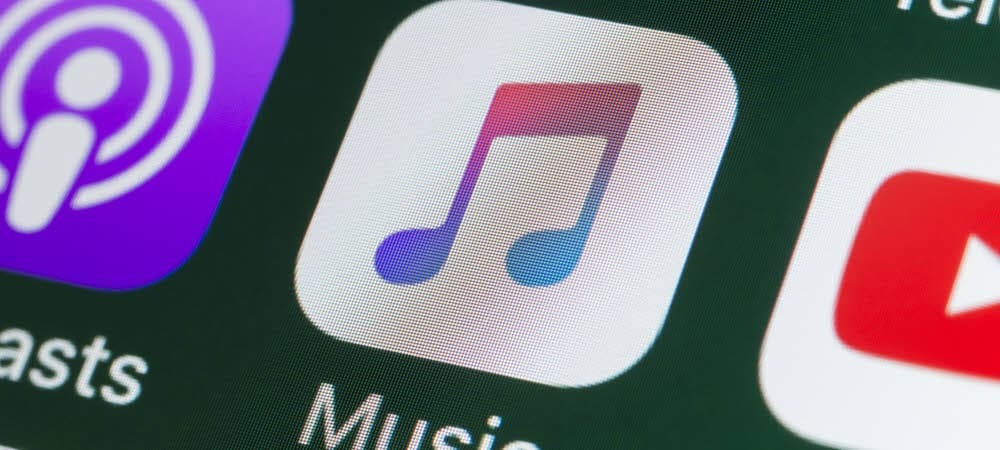
Sezname predvajanja Apple Music lahko preprosto ustvarite, če pa jih želite dodatno prilagoditi, lahko spremenite sliko naslovnice seznama predvajanja. Evo kako.
Priljubljena storitev za pretakanje glasbe Apple Music vam omogoča ustvarite sezname predvajanja ki vsebujejo vaše najljubše pesmi. Ti seznami predvajanja so lahko nastavljeni za različne priložnosti, kot je jutranja vožnja, ko telovadite ali ko se želite samo sprostiti.
Svoje sezname predvajanja lahko prilagodite na več različnih načinov, vendar je ena zabavna stvar, ki jo lahko naredite, da spremenite sliko seznama predvajanja v Apple Music. S tem lahko seznamom predvajanja po meri, ki jih ustvarite, dodate svojo osebnost.
Če želite vedeti, kako spremeniti sliko seznama predvajanja v Apple Music, morate narediti naslednje.
Kako spremeniti sliko seznama predvajanja v Apple Music
Če spremenite sliko seznama predvajanja, jo lahko prilagodite za lažjo identifikacijo iPhone, iPad, in Android naprave.
Če želite spremeniti sliko seznama predvajanja Apple Music, naredite naslednje:
- Kosilo Apple Music na vašem iPhone oz iPad.
- Ko se odpre aplikacija Apple Music, tapnite Seznami predvajanja iz menija.
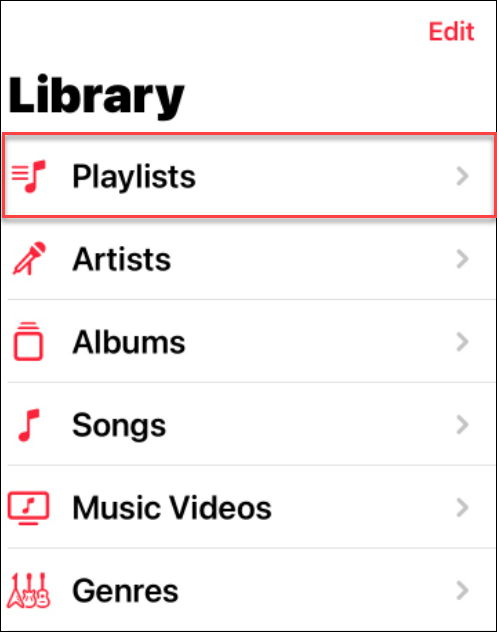
- Nato tapnite seznam predvajanja, za katerega želite spremeniti sliko.
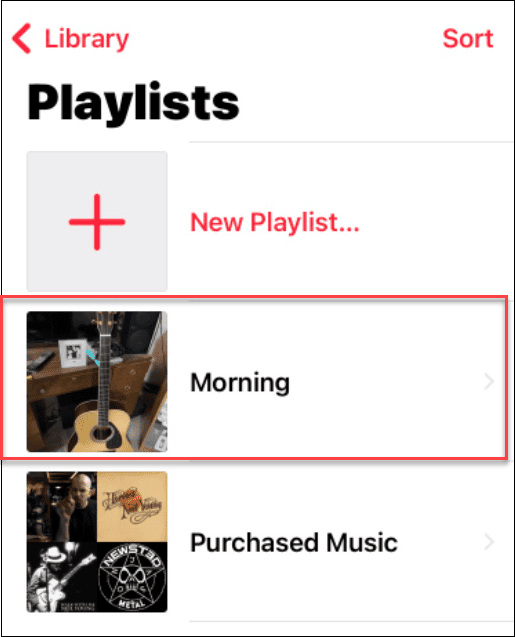
- Ko je seznam predvajanja odprt, tapnite Možnosti (tri pike) ikona v zgornjem desnem kotu.
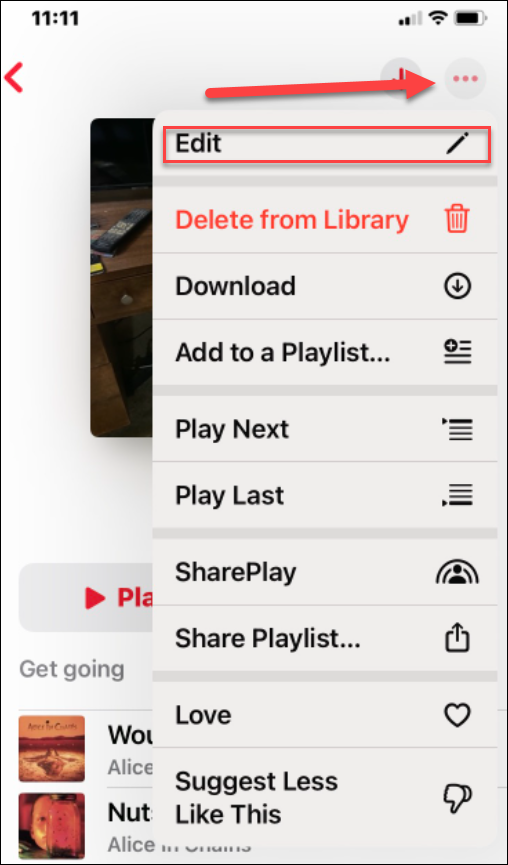
- V meniju tapnite Uredi gumb na vrhu menija.
- Ko pogledate sliko seznama predvajanja, boste na sredini slike videli ikono kamere – tapnite se.
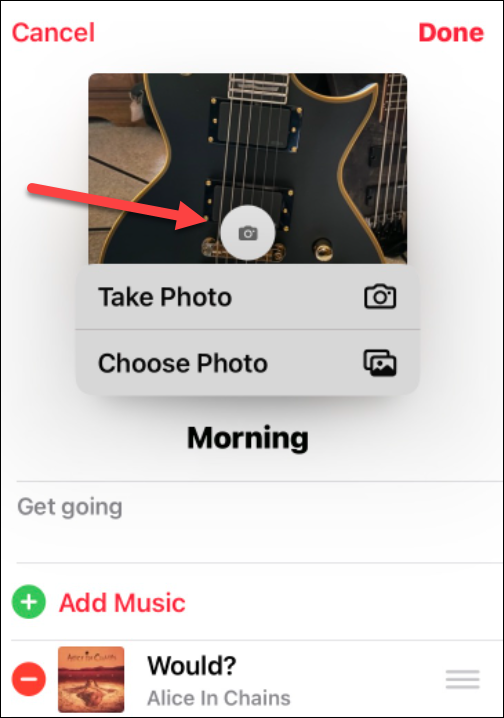
- Apple Music vam bo omogočil fotografiranje (Fotografiraj), če želite posneti s telefonom in uporabiti to sliko. V nasprotnem primeru izberite Izberite Fotografija možnost uporabe slike iz vaše obstoječe knjižnice fotografij.
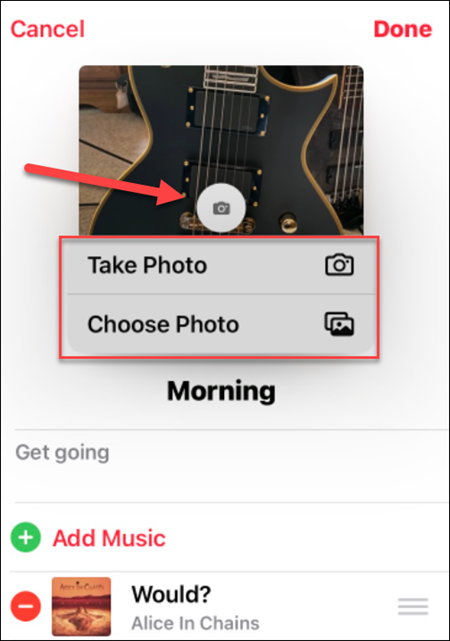
- Ne glede na to, ali posnamete fotografijo ali izberete eno od svojih Knjižnica fotografij, lahko centrirate in obrežete sliko.
- Ko končate, tapnite Izberite gumb.

- Tukaj je vredno omeniti tudi, da lahko dodate ali odstranite pesmi in spremenite naslov seznama predvajanja – kliknite Končano ko končate s sliko, ki ste jo spremenili.
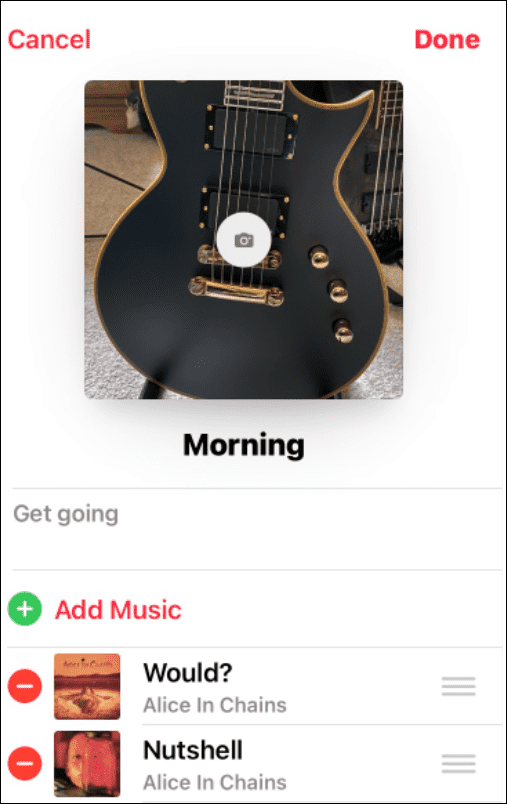
Kako spremeniti sliko seznama predvajanja Apple Music v sistemu Windows
Drug način za spreminjanje slike seznama predvajanja v sistemu Windows je uporaba aplikacije iTunes.
Če želite spremeniti naslovnico seznama predvajanja Apple Music v sistemu Windows, naredite naslednje:
- Kosilo iTunes na namizju.
- Poišči naslovnica seznama predvajanja želite spremeniti iz elementov na desni strani in kliknite nanj.
- Kliknite naslovnico seznama predvajanja na vrhu stolpca seznama predvajanja. V našem primeru je označeno zjutraj.
- Pomaknite se do slike, s katere želite uporabiti Raziskovalec datotek in izberite Odprto gumb.
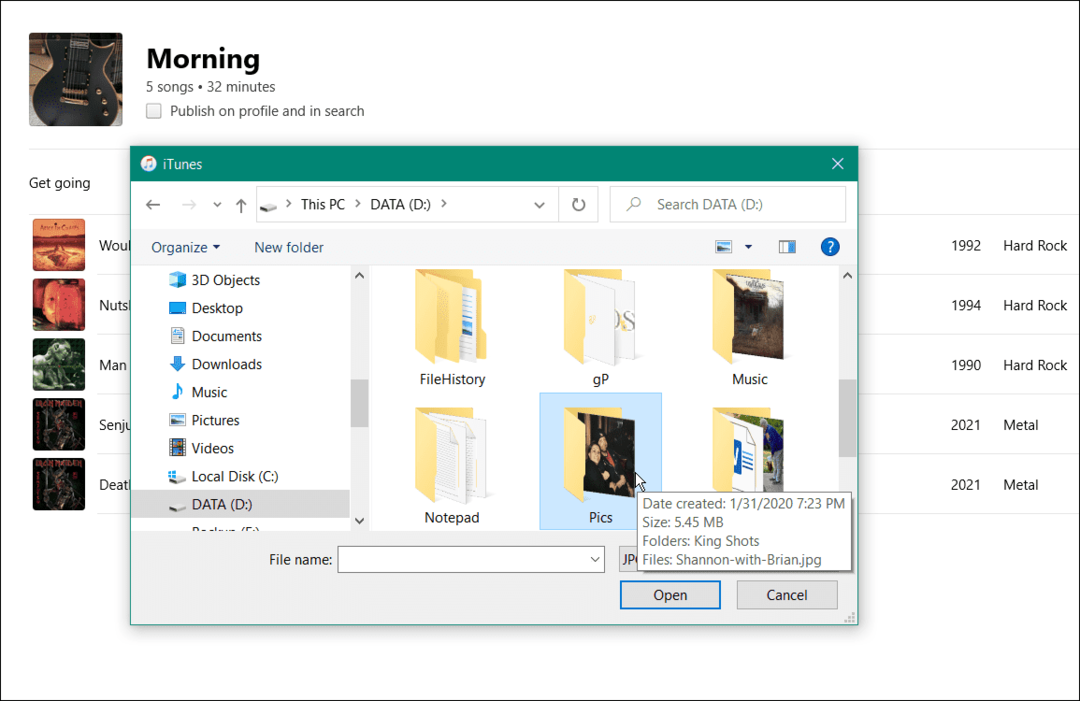
- To je vse. Naslovnica za vaš seznam predvajanja se bo spremenila v sliko, ki ste jo izbrali.
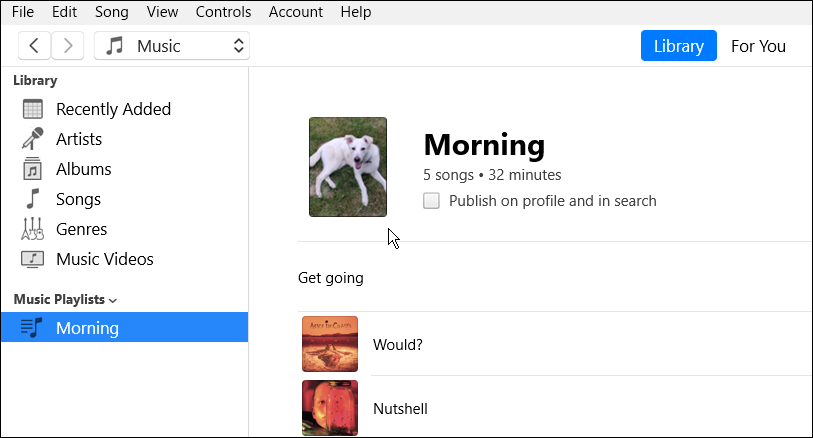
Uporaba Apple Music
Spreminjanje slike seznama predvajanja v Apple Music ni tako brezhibno kot spreminjanje slike seznama predvajanja Spotify. Kljub temu, če veste, kje iskati, lahko spremenite slike seznama predvajanja, da še nekoliko bolj prilagodite svojo glasbeno zbirko. Ustvarite lahko tudi a skupni seznam predvajanja z Apple Music z uporabo aplikacije tretje osebe.
Spreminjanje slike seznama predvajanja ni edina stvar, ki jo lahko storite z Apple Music. Na primer, lahko delite seznam predvajanja na servisu. Apple Music ima tudi možnost odklepanja funkcij, kot so glasba brez izgub in prostorski zvok. Pomembno je tudi omeniti, da lahko tudi predvajajte Apple Music na Fire TV.
Kako najti ključ izdelka za Windows 11
Če morate prenesti ključ izdelka za Windows 11 ali ga potrebujete samo za čisto namestitev operacijskega sistema,...
Kako počistiti predpomnilnik, piškotke in zgodovino brskanja v brskalniku Google Chrome
Chrome odlično shranjuje vašo zgodovino brskanja, predpomnilnik in piškotke, da optimizira delovanje brskalnika v spletu. Njeno je, kako ...
Ujemanje cen v trgovini: kako priti do spletnih cen med nakupovanjem v trgovini
Nakup v trgovini ne pomeni, da morate plačati višje cene. Zahvaljujoč garanciji za ujemanje cen lahko dobite spletne popuste med nakupovanjem v...
Kako podariti naročnino Disney Plus z digitalno darilno kartico
Če ste uživali v Disney Plusu in ga želite deliti z drugimi, tukaj je opisano, kako kupiti naročnino Disney+ Gift za ...
